Im Folgenden werden die notwendigen Schritte erklärt, wie Zwangabfragen/Extras in der Kasse angelegt werden, um Garstufen oder, wie im Beispiel unten, Eissorten buchen zu können. Also Los!
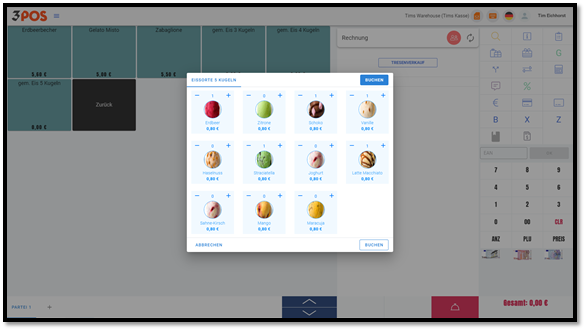
Extra Tab anlegen #
Im ersten Schritt muss der Extra Tab/Zwang angelegt werden.
Menü – Warenwirtschaft -Einstellungen- Extra Tab/Zwänge/Extra Tab anlegen.
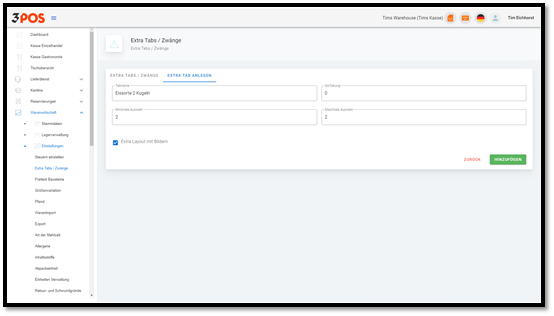
Der Tab-Name kann frei gewählt werden.
Die Sortierung gibt an, in welcher Reihenfolge die Tabs abgefragt werden.
Beispiel: Garstufe zuerst, also „0“, Beilagen an zweiter Stelle „1“, Soßen an dritter Stelle „2“ und so weiter.
Die Minimale Auswahl gibt an, wie viele Extras gedrückt werden müssen.
Die Maximale Auswahl gibt an, wie viele Extras höchstens gedrückt werden können.
Der Haken Extra Layout mit Bildern sollte gesetzt werden.
- Die Auswahl durch Klick auf Hinzufügen speichern.
Beilagengruppe anlegen #
Im zweiten Schritt muss die Beilagengruppe angelegt werden.
Menü – Warenwirtschaft- Stammdaten- Beilagengruppen – erstellen.
Beilagen hinzufügen #
Im dritten Schritt müssen die Beilagen hinzugefügt werden.
Menü – Warenwirtschaft– Stammdaten– Beilagen – Erstellen.
Beilage – Bild hinzufügen #
Dieser Schritt ist optional und kann weggelassen werden.
Menü – Warenwirtschaft- Stammdaten- Beilagen- Beilage auswählen (Stift)- Beilage bearbeiten- Produktbild
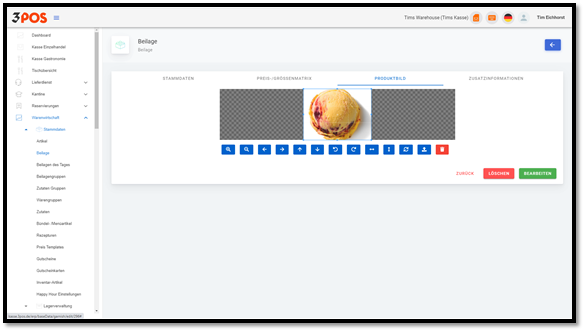
Über den Button Upload Image (2. von rechts) kann ein Bild hinzugefügt und über die weiteren Schaltflächen verändert und angepasst werden. Über Bearbeiten wird die Auswahl gespeichert.
Beilage/Zwang für einen Artikel auswählen #
Im fünften Schritt müssen die Beilagen/Zwänge mit dem Artikel verknüpft werden.
Menü – Warenwirtschaft- Stammdaten- Artikel- Artikel auswählen (Stift)- Extras
Tipp: Die nachfolgenden Schritte gelten auch für Warengruppen!
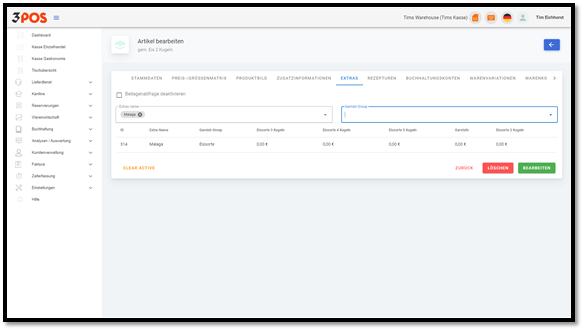
Nun kann nach dem Extra Namen oder der Beilagengruppe (Garnish Group) gefiltert werden.
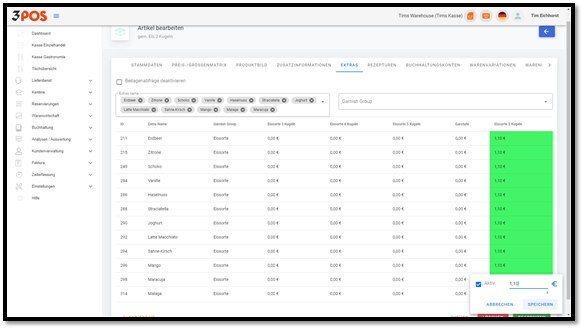
Im Weiteren müssen alle Beilagen/Zwänge, die bei dem ausgewählten Artikel abgefragt werden sollen, mit einem Haken bei Aktiv gekennzeichnet und bei Bedarf mit einem Preis versehen werden. Über Speichern wird die Auswahl gesichert.
Beilagen des Tages #
Über die Beilagen des Tages kann die Beilage sichtbar gemacht werden.
Menü- Warenwirtschaft- Stammdaten- Beilagen des Tages.
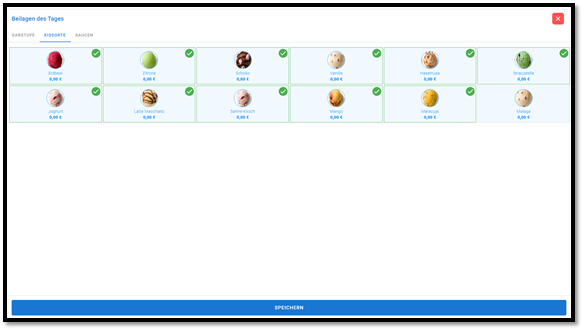
Nach Auswahl der Beilagengruppe über den Reiter (oben links) kann man die Beilage/den Zwang durch Anklicken an- oder abwählen. Über Speichern wird die Auswahl gesichert.
Wenn alles richtig eingestellt wurde, wird die Beilage/der Zwang wie im folgenden Beispiel nach Auswahl des Artikels automatisch angezeigt.
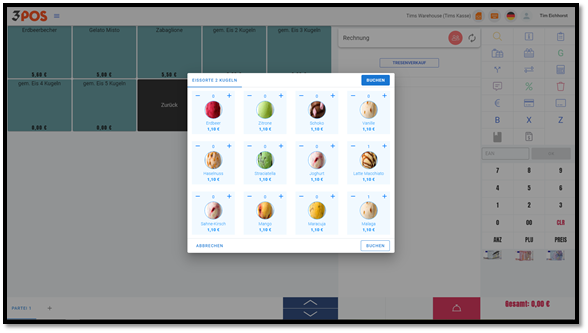
Häufige Fehler #
Fehler Nummer 1 #
Es startet beim Auswählen des Artikels eine Abfrage, aber die Beilagen/Zwänge werden nicht nebeneinander, sondern untereinander angezeigt (siehe Beispiel unten).
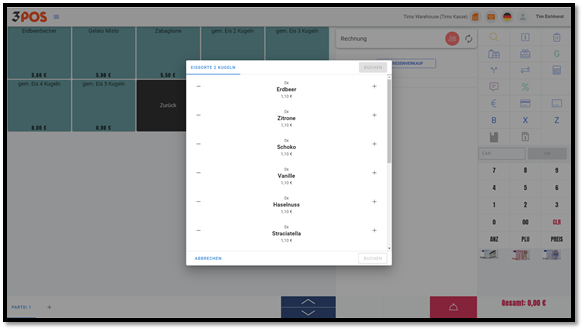
Überprüfe bitte, ob Schritt 1 richtig durchgeführt und der Haken bei Extra Layout mit Bildern gesetzt wurde.
Menü – Warenwirtschaft- Einstellungen- Extra Tab/Zwänge- Extra Tab bearbeiten (Stift)
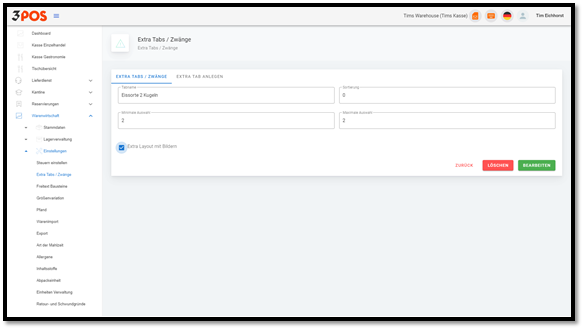
Fehler Nummer 2 #
Es startet beim Auswählen des Artikels eine Abfrage, aber die Beilagen/Zwänge werden nicht angezeigt (siehe Beispiel unten).

Überprüfe hierzu, ob Schritt 6 richtig durchgeführt und über die Beilagen des Tages die Beilagen sichtbar gemacht wurden.
Menü- Warenwirtschaft- Stammdaten- Beilagen des Tages.
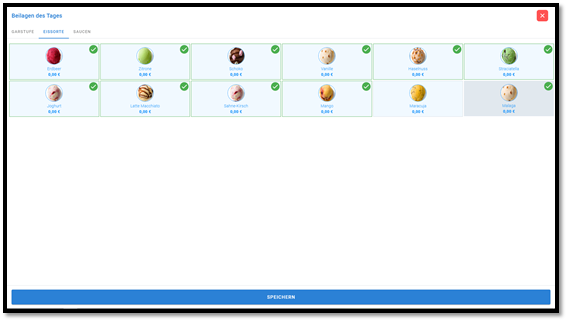
Fehler Nummer 3 #
Es startet keine Abfrage beim Auswählen des Artikels.
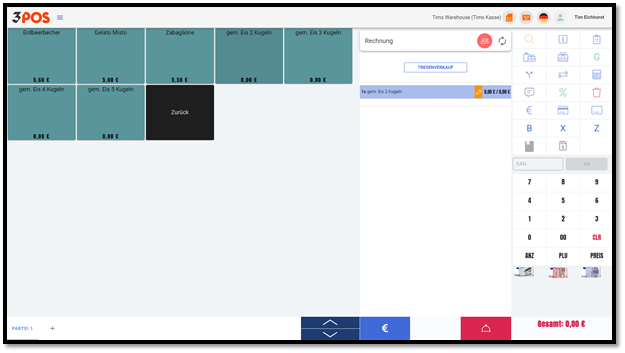
Überprüfe, ob du Schritt 5 richtig durchgeführt hast.
Beilage/Zwang für einen Artikel auswählen #
Menü- Warenwirtschaft- Stammdaten- Artikel- Artikel auswählen (Stift)- Extras
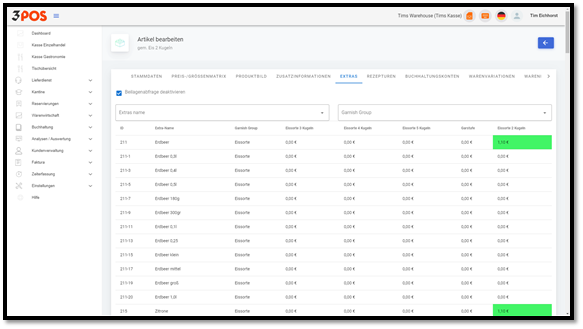
Es darf der Haken bei Beilagenabfrage deaktivieren NICHT gesetzt sein.